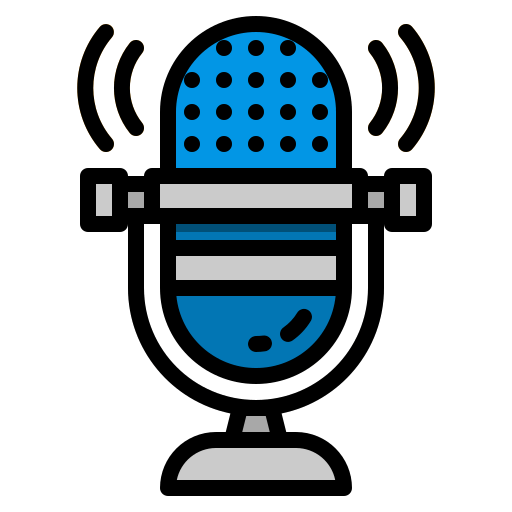Cómo detener un bucle de retroalimentación de micrófono en una computadora

La retroalimentación del micrófono es uno de los sonidos más desagradables que encontraremos en el mundo del audio. Aunque la retroalimentación del micrófono se escucha con mayor frecuencia en situaciones de refuerzo de sonido en vivo, también puede suceder fácilmente en su computadora.
Cómo detener un bucle de retroalimentación de micrófono en una computadora:
Entremos en cada uno de estos 5 pasos con más detalles.
¿Qué causa la retroalimentación de audio en una computadora?
Comencemos diciendo que las computadoras no suelen crear bucles de retroalimentación de audio cuando se dejan en la configuración predeterminada. Esto se debe a que, de forma predeterminada, la entrada de audio de la computadora no se enruta inmediatamente a la salida de audio de la computadora.
Es solo cuando la entrada de audio de la computadora está siendo monitoreada directamente por su salida de audio que puede ocurrir retroalimentación.
Sin embargo, cuando la salida de audio de la computadora está muy cerca de su entrada de audio, existe la posibilidad de que se produzcan problemas de retroalimentación.
Por ejemplo, los altavoces integrados y los micrófonos integrados de una computadora están dentro de la misma unidad física.
Por lo tanto, monitorear el micrófono incorporado con los altavoces incorporados puede muy bien causar un bucle de retroalimentación de audio. Del mismo modo, si está utilizando una interfaz de audio con su computadora, apuntar el micrófono en vivo al monitor del altavoz es una receta para la retroalimentación.
En circunstancias normales por defecto, las computadoras no monitorean sus micrófonos incorporados con sus parlantes incorporados, por lo que hay poco de qué preocuparse. El potencial de retroalimentación realmente comienza a suceder cuando comenzamos a enrutar el audio dentro de la computadora.
1. Silencie la salida inmediatamente
Si comienza a escuchar comentarios, es fundamental reducir los canales de audio ofensivos inmediatamente antes de que empeore. La forma más sencilla de hacer esto en una computadora es silenciar la salida.
En una computadora portátil, esto debería ser tan simple como presionar el botón de silencio (asumiendo que los parlantes incorporados de la computadora están configurados como el dispositivo de salida de audio).
Si está utilizando una interfaz de audio, silencie la salida de la interfaz a sus altavoces/monitores. Alternativamente, puede reducir rápidamente el nivel de salida de la interfaz de audio (especialmente si la interfaz no tiene un botón de silencio).
Como tercera opción (aunque esto no es realmente un silenciamiento), intente apagar sus parlantes/monitores para que el sonido (y la retroalimentación) deje de salir de ellos.
No es una buena práctica desenchufar el equipo mientras está encendido o apagar el equipo entre una entrada y salida de audio. Por lo tanto, no recomendaría apagar la interfaz (entre la computadora y los parlantes/monitores). Sin embargo, esto probablemente resolvería el problema de la retroalimentación.
Si realmente lo pensamos, este único paso de silenciar la salida de audio de la computadora es todo lo que necesitamos hacer para detener el ciclo de retroalimentación en la computadora. Dicho esto, es importante saber cómo resolver el problema para que podamos reanudar nuestro trabajo de audio.
2. Determine el dispositivo de entrada de audio y el dispositivo de salida de audio que utiliza la computadora
El siguiente paso para resolver el problema de la retroalimentación de audio de la computadora es conocer las entradas y salidas de audio de la computadora.
Por ejemplo, si la entrada de audio de una computadora portátil es su micrófono integrado y su salida de audio son sus parlantes integrados, es posible que tengamos un problema. Con una cierta ganancia de micrófono y/o volumen de altavoz, el micrófono captará su propia señal como sonido de los altavoces y provocará un bucle de retroalimentación.
De manera similar, digamos que el dispositivo de entrada de audio de la computadora es una interfaz de audio con un micrófono conectado y su dispositivo de salida es la interfaz con un conjunto de monitores de estudio. Si el micrófono tiene mucha ganancia y apunta a los monitores activados, existe una alta probabilidad de que se produzca un bucle de retroalimentación.
El punto aquí es que, si conocemos los dispositivos de entrada y salida de audio de nuestra computadora, podemos tomar las medidas necesarias para asegurarnos de que no se produzcan comentarios en el audio/sonido.
Mac
Para averiguar el dispositivo de entrada de audio en Mac OS, siga esta ruta:
- Preferencias del Sistema
- Sonido
- Aporte
Para averiguar el dispositivo de salida de audio en Mac OS, siga esta ruta:
- Preferencias del Sistema
- Sonido
- Producción
Ventanas
Para averiguar el dispositivo de entrada de audio en el sistema operativo Windows, siga esta ruta:
- Panel de control
- Sonido
- Grabación
Para averiguar el dispositivo de salida de audio en el sistema operativo Windows, siga esta ruta:
- Panel de control
- Sonido
- Reproducción
3. Cambie y/o ajuste los dispositivos según sea necesario
Una vez en el menú, es importante elegir los dispositivos de entrada y salida de audio adecuados.
Por ejemplo, si está utilizando el micrófono incorporado como entrada, intente utilizar la salida de auriculares para monitorear en lugar de los altavoces incorporados.
Otro ejemplo podría ser que si está utilizando una interfaz de audio y tiene un micrófono en vivo y monitores de estudio, asegúrese de que estén colocados de una manera que no favorezca la retroalimentación de audio. En muchos estudios, esto significa tener los monitores en una sala de control y los micrófonos en una sala en vivo separada.
La conclusión aquí es configurar la entrada y salida de audio para que no sea probable que se produzcan comentarios.
4. Baje la ganancia de entrada a cero y ajuste el volumen de salida al nivel deseado
Por supuesto, si una salida monitorea directamente una entrada en el mismo espacio acústico, siempre existe la posibilidad de recibir retroalimentación de audio.
Aunque este no es el método que todos usan, es un método efectivo para medir la ganancia antes de la retroalimentación.
Una vez que se establecen las entradas y salidas, reduzca la ganancia de la entrada a cero. Active el sonido y configure su salida (monitores de altavoces, auriculares, etc.) al nivel en el que normalmente los utiliza.
5. Aumente lentamente la ganancia de entrada
Aumente lentamente la ganancia de entrada (del micrófono integrado o externo) a un nivel saludable o hasta que comience a producirse retroalimentación.
Si se produce retroalimentación antes de que llegue a un nivel saludable, intente reposicionar los dispositivos de entrada/salida o, mejor aún, cambie la salida a la salida de auriculares. Los auriculares cerrados pueden ayudarlo a monitorear mejor el micrófono sin enviar grandes cantidades de sonido al micrófono.
preguntas relacionadas
¿Cómo se reduce la retroalimentación en un micrófono de solapa/lavalier? Para reducir la retroalimentación en un micrófono lav durante una presentación en vivo con refuerzo de sonido, intente alejar al usuario de lav de los monitores y parlantes de megafonía y apunte los parlantes lejos del usuario de lav. Use micrófonos lav cardioides para obtener más ganancia antes de la retroalimentación y niveles de conducción en consecuencia.
¿Cómo reduzco el ruido del micrófono? Hay muchos métodos para reducir el ruido en un micrófono. Algunos métodos comunes incluyen:
- Uso de preamplificadores limpios.
- No pasar cables de micrófono junto con cables de alimentación.
- Grabación en entornos silenciosos insonorizados.
- Colocación de micrófonos más cerca de la fuente de sonido.
- Filtrado de paso alto La señal del micrófono.